
De ontwikkelaars van het populaire Social Network Instagram verrukken regelmatig hun vaste gebruikers met innovaties die het gebruik van de service nog handiger en interessanter maken. In het bijzonder een paar maanden geleden, was onze aandacht voor onze aandacht voor onze aandacht. Hieronder zullen we kijken hoe u video-opname in de geschiedenis kunt publiceren.
Geschiedenis is een vrij interessante functie waarmee u de momenten van uw leven in de vorm van foto's en rollen voor een periode van 24 uur kunt delen. Na deze periode zal het verhaal volledig worden verwijderd en daarom kunt u een nieuw gedeelte van indrukken publiceren.
We publiceren video in Instagram Geschiedenis
- Open de Instagram-toepassing en ga naar het tabblad Left, dat uw kennisband weergeeft. In de linkerbovenhoek is er een pictogram met een camera, ga naar waaraan tape op het of veeg op het linkerscherm.
- Er verschijnt een venster met een camera op het scherm. Let op het onderste deel van het venster, waar de volgende tabbladen beschikbaar zijn om geschiedenis te maken:
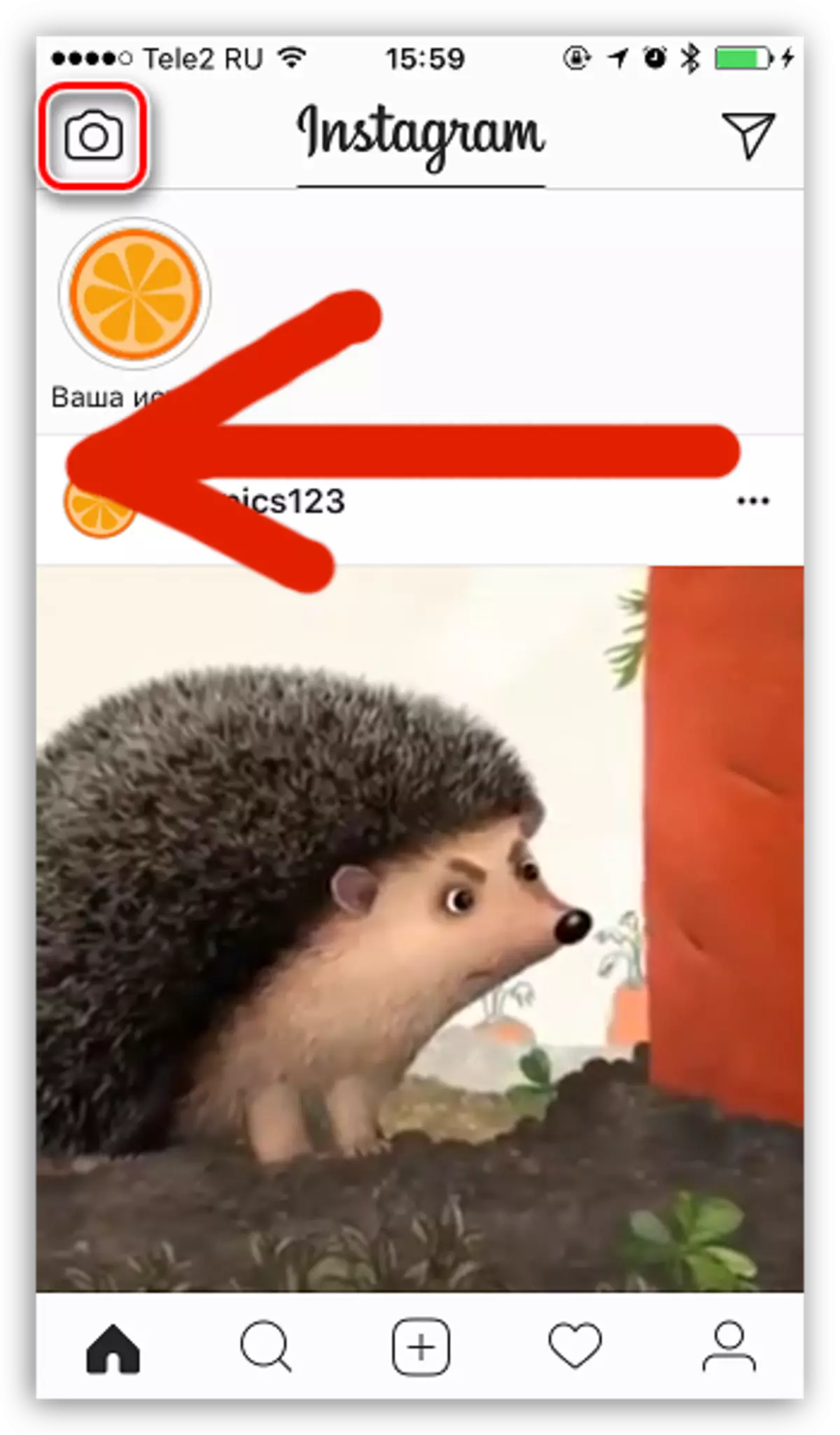
- Normaal. Om te beginnen met het opnemen van de roller, moet u de triggerknop ingedrukt houden, maar zodra u het losneemt, wordt de opname gestopt. De maximale duur van de roller kan 15 seconden zijn.
- Boemerang. Hiermee kunt u een kort geloopte video maken, daarom is de indruk van live-foto's gemaakt. In dit geval is het geluid afwezig en is de duur van de opname ongeveer twee seconden.
- Gratis handen. Als u op de knop Opnamet Start drukt, start het roller-item (u hoeft de knop niet vast te houden). Om de opname te stoppen, moet u weer op dezelfde knop tikken. De duur van de roller mag niet langer zijn dan 15 seconden.
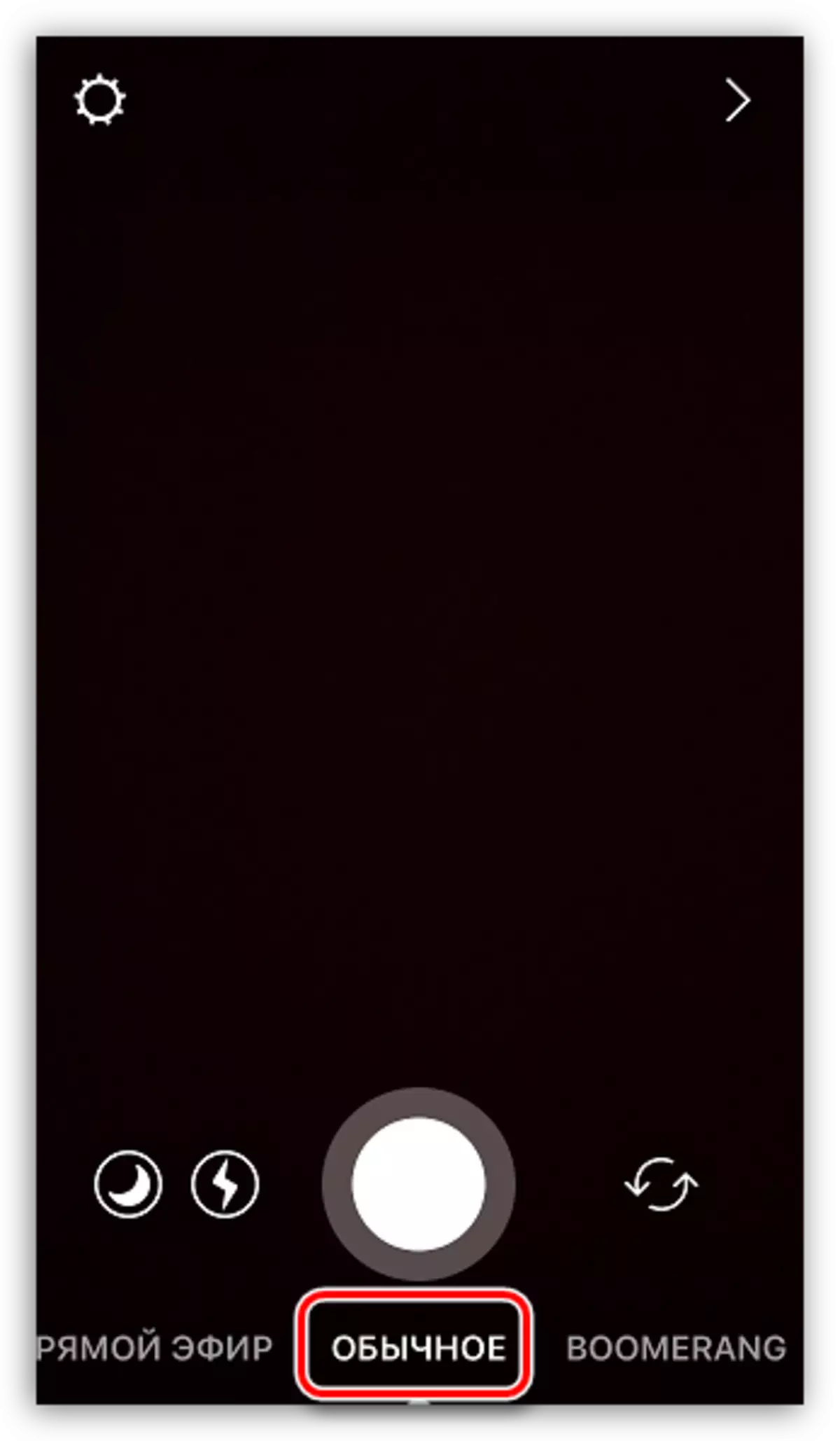
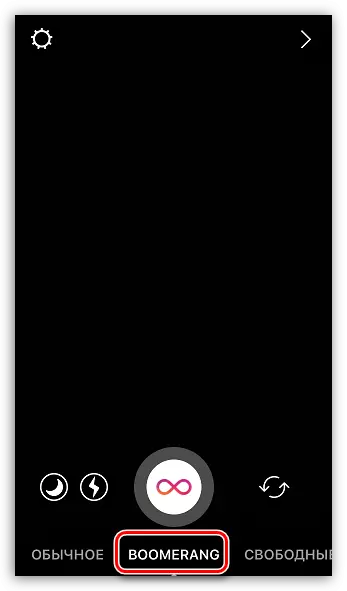
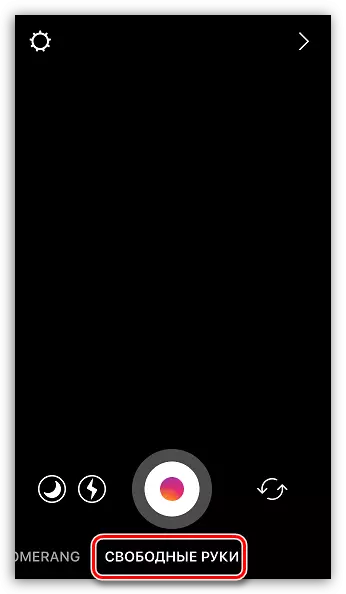
Download helaas de video die al beschikbaar is in het geheugen van uw apparaat, het werkt niet.
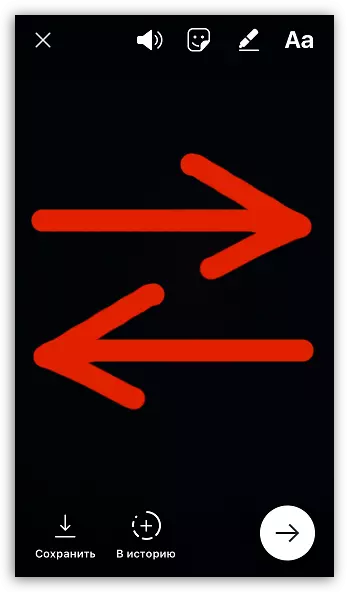
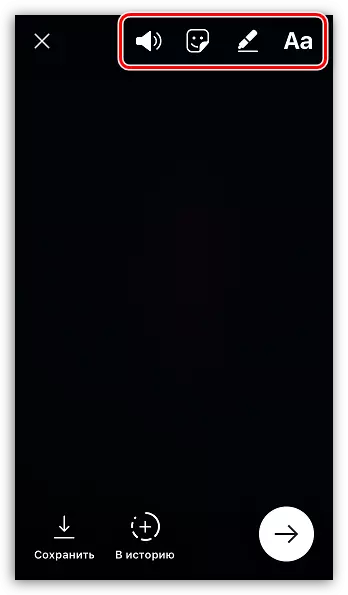
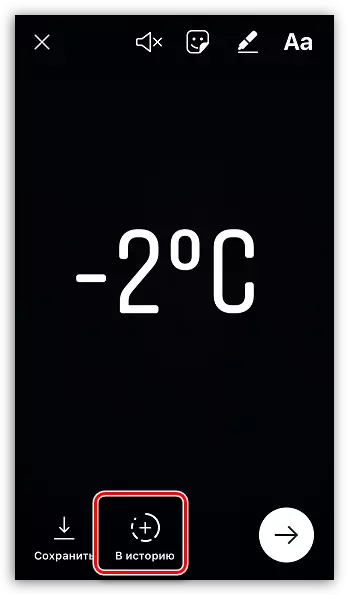
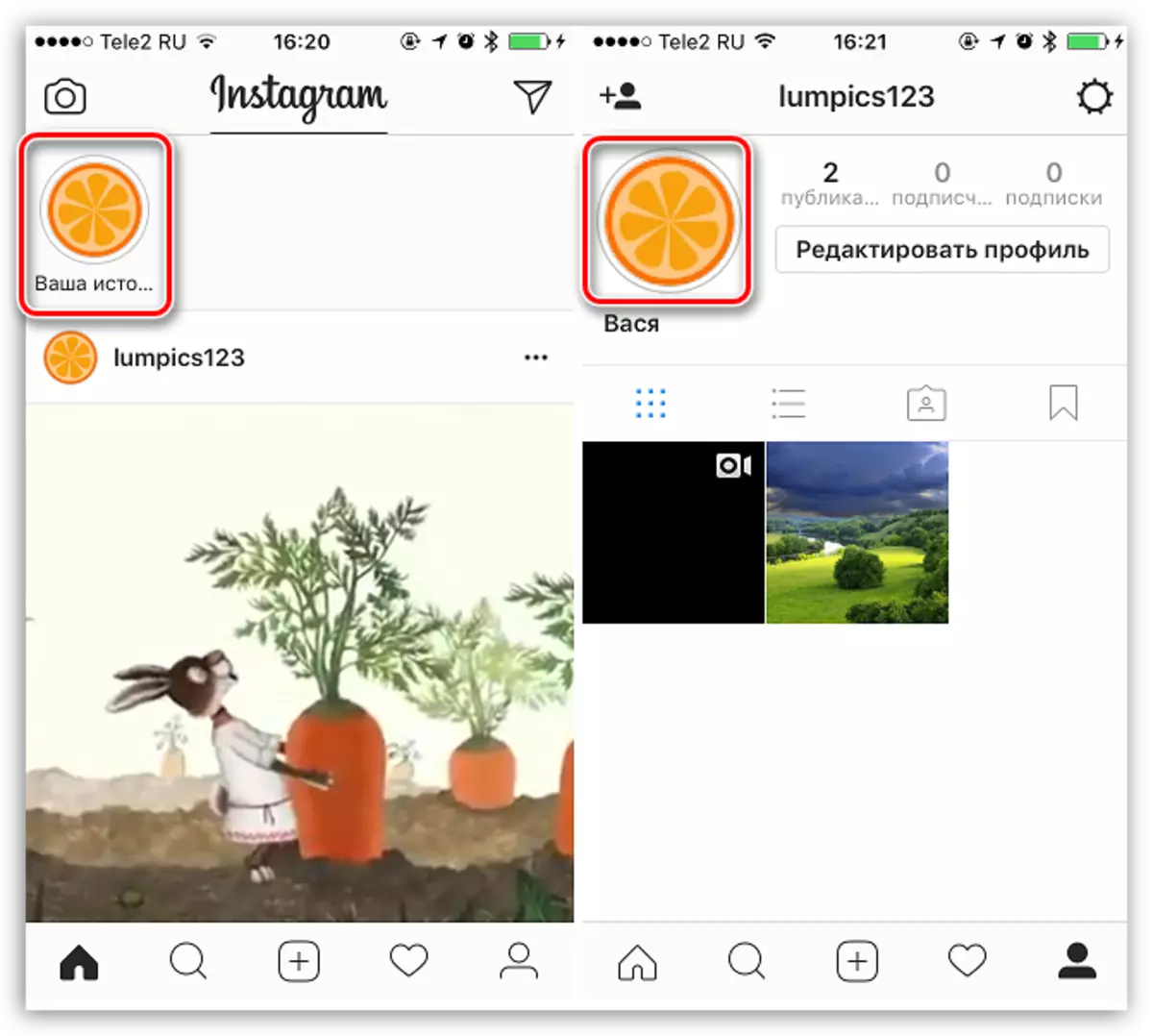
Als u uw verhaal en andere rollen wilt aanvullen, volgt u de opnameprocedure vanaf het begin.
